
发布时间:2025.03.26
DNS劫持是一种严重的网络安全威胁,攻击者通过篡改DNS解析结果,将用户引导至恶意网站,可能导致数据泄露、隐私侵犯等严重后果。在遭受DNS劫持后,数据恢复成为关键任务。以下是对DNS劫持后数据恢复技术的解析与实践指南:
一、DNS劫持的原理及危害
1. 原理
DNS劫持是指攻击者通过篡改DNS查询结果,将用户流量重定向到恶意网站。在正常的DNS解析过程中,用户的设备向DNS服务器发送域名解析请求,DNS服务器返回对应的IP地址,用户设备根据该IP地址访问相应的网站。而在DNS劫持中,攻击者在网络中拦截DNS解析请求,并修改DNS响应,将合法域名解析结果替换为攻击者控制的恶意IP地址,从而实现网络流量劫持或欺骗用户的目的。
2. 危害
(1)信息泄露:用户在访问被劫持的网站时,可能会被要求输入个人敏感信息,如账号密码、银行卡信息等,这些信息一旦被攻击者获取,将导致用户的隐私泄露和财产损失。
(2)网络钓鱼:攻击者通过劫持DNS,将用户引导至伪造的银行、电商等网站,诱导用户进行登录、转账等操作,从而骗取用户的钱财。
(3)恶意软件下载:被劫持的网站可能会自动下载并安装恶意软件到用户设备上,这些恶意软件可能会窃取用户数据、控制用户设备、发起进一步的网络攻击等。
二、DNS劫持后的数据恢复技术
1. 更改DNS服务器地址
手动更改设备的DNS服务器地址是最常见的解决方法。可以使用公共DNS,例如Google的8.8.8.8和8.8.4.4,或者Cloudflare的1.1.1.1。具体步骤因操作系统而异,但通常需要在网络设置中找到当前连接的属性,然后手动输入新的DNS服务器地址。
2. 清除DNS缓存
在Windows系统中,可以在命令提示符下使用“ipconfig /flushdns”命令来清除DNS缓存。对于Mac用户,可以在终端中使用“sudo killall -HUP mDNSResponder”命令。清除DNS缓存有助于解决由于旧的或错误的DNS记录导致的问题。
3. 检查并禁用不必要的网络服务
检查计算机上是否启用了不必要的网络服务,特别是那些可能与DNS解析相关的服务。例如,某些V服务可能会更改DNS设置。如果发现某个服务可能是问题的根源,尝试禁用它并检查问题是否解决。
4. 使用安全软件扫描和清除恶意软件
如果怀疑DNS劫持是由恶意软件引起的,运行安全软件进行全面扫描并清除找到的任何威胁。
5. 重置路由器
如果以上方法都没有解决问题,并且认为是路由器的问题,可以尝试重置路由器到出厂设置。这将清除所有自定义设置,包括可能导致问题的DNS设置。
6. 联系服务器商的售后支持
如果上述方法都无效,可能是服务器方面问题,联系服务器商的售后支持并报告您遇到的问题,他们可能能提供更具体的帮助。
三、实践指南
1. 更改DNS服务器地址实践
(1)Windows系统:打开控制面板,选择“网络和共享中心”,点击“更改适配器设置”,右键单击当前连接的网络适配器,选择“属性”,在弹出的窗口中找到“Internet协议版本4(TCP/IPv4)”,点击“属性”,在“常规”选项卡中选择“使用下面的DNS服务器地址”,输入新的DNS服务器地址,如Google的8.8.8.8和8.8.4.4,然后点击“确定”保存设置。
(2)Mac系统:打开“系统偏好设置”,选择“网络”,在左侧列表中选择当前连接的网络服务,点击“高级”按钮,在弹出的窗口中选择“DNS”选项卡,点击“+”按钮添加新的DNS服务器地址,如Cloudflare的1.1.1.1,然后点击“好”保存设置。
2. 清除DNS缓存实践
(1)Windows系统:以管理员身份打开命令提示符,输入“ipconfig /flushdns”命令,按回车键执行,等待命令执行成功后,关闭命令提示符。
(2)Mac系统:打开终端,输入“sudo killall -HUP mDNSResponder”命令,按回车键执行,输入管理员密码,等待命令执行成功后,关闭终端。
3. 检查并禁用不必要的网络服务实践
(1)Windows系统:打开控制面板,选择“管理工具”,点击“服务”,在服务列表中查找可能与DNS解析相关的服务,如“DNS Client”等,右键单击该服务,选择“属性”,在“常规”选项卡中,将“启动类型”设置为“禁用”,然后点击“确定”保存设置。
(2)Mac系统:打开“系统偏好设置”,选择“用户与群组”,点击“登录项”选项卡,在列表中查找可能与DNS解析相关的应用程序,点击“-”按钮将其移除,然后关闭窗口。
4. 使用安全软件扫描和清除恶意软件实践
(1)Windows系统:安装并运行知名的杀毒软件,如360安全卫士、腾讯电脑管家等,进行全面扫描,扫描完成后,根据提示清除发现的恶意软件。
(2)Mac系统:安装并运行Mac版的杀毒软件,如MacBooster、Avast for Mac等,进行全面扫描,扫描完成后,根据提示清除发现的恶意软件。
5. 重置路由器实践
(1)找到路由器的复位按钮,通常在路由器背面或底部,按住复位按钮约10秒钟,直到路由器的指示灯闪烁或熄灭后重新亮起,松开按钮,路由器将恢复到出厂设置。
(2)重新设置路由器的网络参数,包括SSID、密码、DNS服务器地址等,根据路由器的说明书进行操作。
6. 联系服务器商的售后支持实践
(1)查找服务器商的官方网站,在网站上查找售后支持的联系方式,如客服电话、在线客服等。
(2)向售后支持人员详细描述遇到的问题,包括DNS劫持的症状、已经采取的解决措施等,按照售后支持人员的指导进行操作。
DNS劫持后的数据恢复技术涉及多个方面,包括更改DNS服务器地址、清除DNS缓存、检查并禁用不必要的网络服务、使用安全软件扫描和清除恶意软件、重置路由器以及联系服务器商售后支持等。在实践中,用户应根据具体情况选择合适的恢复方法,并按照相应的操作指南进行操作,以尽快恢复数据和网络正常访问。
相关阅读:
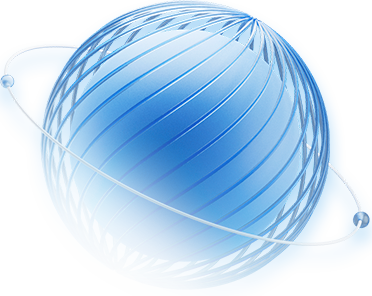
联系我们,实现安全解决方案
留下您的联系方式,专属顾问会尽快联系您